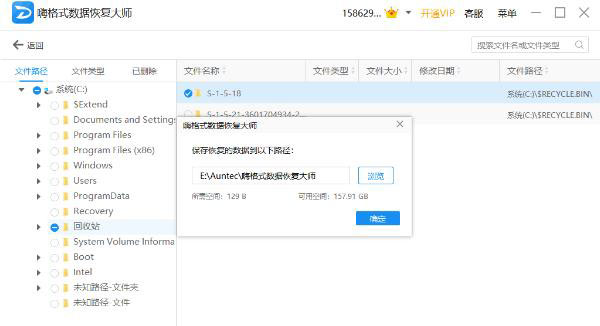当使用计算机时,它是不可避免的,会有各种问题,那么当您的计算机的硬盘存在问题时,您如何恢复硬盘驱动器?今天,我将看看硬盘驱动器以恢复数据。如果您需要,您的朋友会看到它。
硬盘打破了恢复数据的方式
方法1:移动硬盘检查修复方法
1.访问移动硬盘,查找相应的图标,右键单击“移动硬盘”以选择“属性项”以打开“属性”页面。
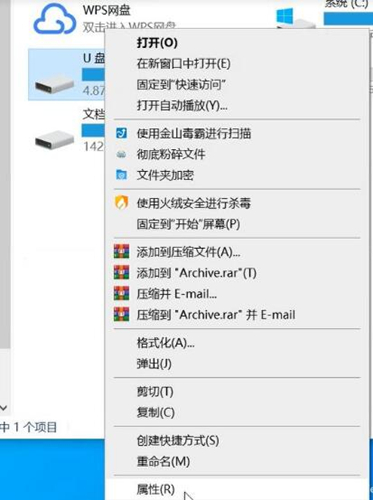
2.在“属性”页面中选择“工具”项,然后单击页面右侧的“检查”按钮以自动检查修复程序。
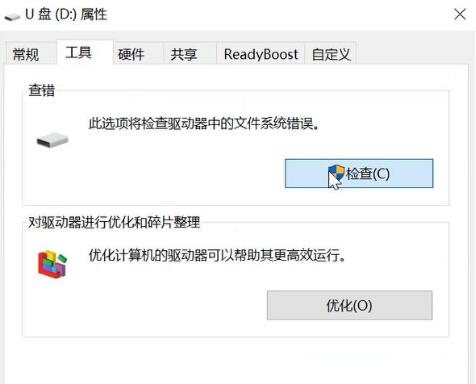
3,等到修复完成后,可以排除故障。
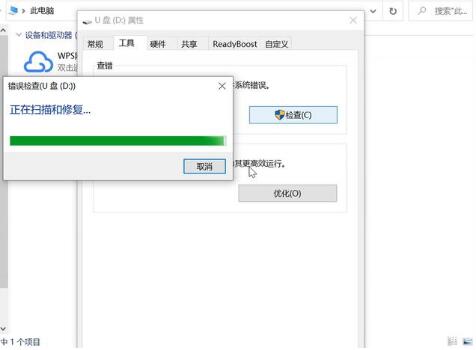
方法2:DOS窗口修复方法
1.通过启动菜单栏搜索框搜索“运行”,打开“打开运行”窗口后打开“CMD”以打开DOS窗口。
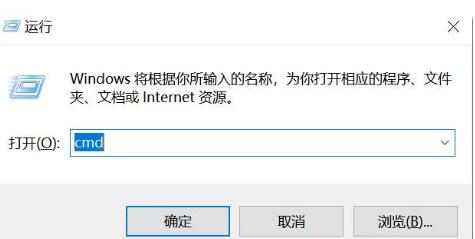
2,在DOS窗口中输入“chkdsk d:/ f”,“d:”是指移动硬盘的驱动器号,可以根据个人计算机的具体情况进行修改。
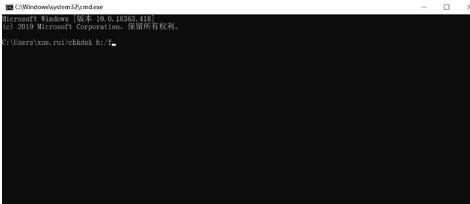
3.等待运行指令后,硬盘已成功修复。
方法3:数据恢复软件恢复方法
如果您无法通过上述一些检查维修修复它,则只能通过格式化来修复硬盘驱动器。如果您可以备份,您可以在格式化之前备份,但如果您无法打开硬盘驱动器,或者某些硬盘驱动器由损坏引起的数据丢失,还可以在格式化修复后用数据恢复软件恢复数据。
1.在这里打开数据恢复软件格式数据恢复主站迈出一个例子,在“软件主页的恢复模式”中选择相应的恢复模式。
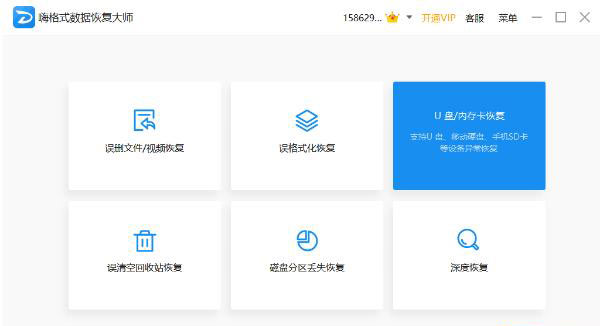
2.进一步选择原始存储位置,单击右下角的“开始扫描”按钮以扫描硬盘。
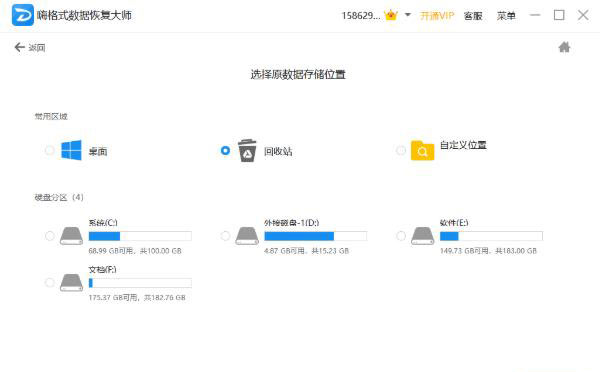
3,等待扫描结果,找到需要在硬盘中还原的文件数据,然后单击右下角的恢复按钮以恢复。